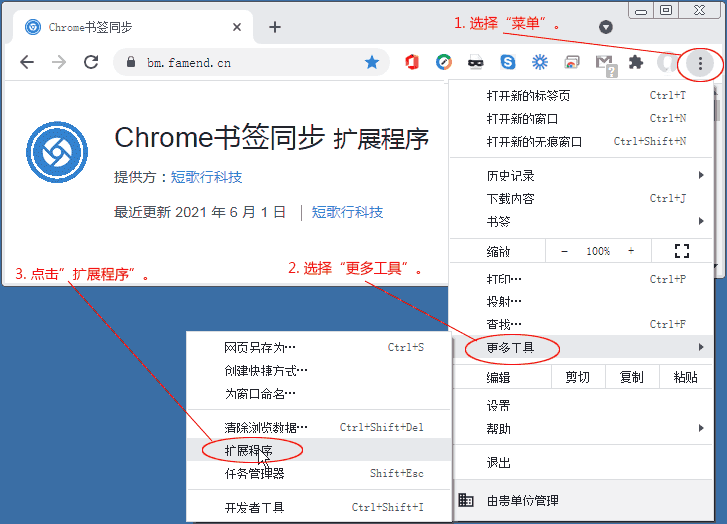Google ChromeжөҸи§ҲеҷЁзҡ„д№ҰзӯҫеҠҹиғҪеё®еҠ©жҲ‘们еҝ«йҖҹи®ҝй—®еёёз”ЁзҪ‘з«ҷгҖӮ然иҖҢпјҢйҡҸзқҖеӨҡи®ҫеӨҮдҪҝз”Ёзҡ„жҷ®еҸҠпјҢеҰӮдҪ•е®һзҺ°д№ҰзӯҫеңЁз”өи„‘гҖҒжүӢжңәе’Ңе№іжқҝй—ҙзҡ„ж— зјқеҗҢжӯҘпјҢжҲҗдёәи®ёеӨҡз”ЁжҲ·е…іжіЁзҡ„з„ҰзӮ№гҖӮGoogleжөҸи§ҲеҷЁд№ҰзӯҫеҗҢжӯҘдёҚд»…иғҪиҠӮзңҒж—¶й—ҙпјҢиҝҳиғҪзЎ®дҝқи·Ёи®ҫеӨҮжөҸи§ҲдҪ“йӘҢдёҖиҮҙгҖӮжң¬ж–Үе°ҶиҜҰз»Ҷд»Ӣз»ҚGoogle Chromeд№ҰзӯҫеҗҢжӯҘзҡ„ж“ҚдҪңж–№жі•пјҢж¶өзӣ–жЎҢйқўе’Ң移еҠЁз«ҜжӯҘйӘӨпјҢеҗҢж—¶жҺўи®Ёе®һйҷ…еә”з”ЁгҖҒдјҳеҠҝгҖҒеёёи§Ғй—®йўҳеҸҠжңҖж–°и¶ӢеҠҝпјҢеё®еҠ©жӮЁй«ҳж•Ҳз®ЎзҗҶжөҸи§ҲеҷЁд№ҰзӯҫпјҢдјҳеҢ–дёҠзҪ‘дҪ“йӘҢгҖӮж— и®әжӮЁжҳҜиҒҢеңәдәәеЈ«гҖҒеӯҰз”ҹиҝҳжҳҜж—Ҙеёёз”ЁжҲ·пјҢиҝҷд»ҪжҢҮеҚ—йғҪиғҪжҸҗдҫӣе®һз”Ёд»·еҖјгҖӮ
д»Җд№ҲжҳҜGoogleжөҸи§ҲеҷЁд№ҰзӯҫеҗҢжӯҘпјҹ
Google Chromeд№ҰзӯҫеҗҢжӯҘжҳҜжҢҮйҖҡиҝҮGoogleиҙҰжҲ·пјҢе°ҶжөҸи§ҲеҷЁдёӯзҡ„д№ҰзӯҫпјҲд№ҹз§°дёә收и—ҸеӨ№пјүе®һж—¶еӨҮд»Ҫ并еҗҢжӯҘеҲ°жүҖжңүзҷ»еҪ•еҗҢдёҖиҙҰжҲ·зҡ„и®ҫеӨҮдёҠгҖӮиҝҷдёҖеҠҹиғҪдҫқиө–Googleзҡ„дә‘жңҚеҠЎпјҢзЎ®дҝқд№ҰзӯҫеңЁWindowsгҖҒMacгҖҒAndroidе’ҢiOSзӯүе№іеҸ°й—ҙдҝқжҢҒдёҖиҮҙгҖӮж №жҚ®Googleе®ҳж–№ж•°жҚ®пјҢ2025е№ҙдёҠеҚҠе№ҙпјҢChromeз”ЁжҲ·дёӯеҗҜз”Ёд№ҰзӯҫеҗҢжӯҘзҡ„жҜ”дҫӢе·Іи¶…иҝҮ80%пјҢиҝҷеҫ—зӣҠдәҺе…¶з®ҖеҚ•жҳ“з”Ёе’Ңе®үе…ЁжҖ§гҖӮ
д№ҰзӯҫеҗҢжӯҘзҡ„ж ёеҝғжҳҜGoogleиҙҰжҲ·пјҢеҪ“жӮЁзҷ»еҪ•иҙҰжҲ·еҗҺпјҢChromeдјҡиҮӘеҠЁдёҠдј д№ҰзӯҫеҲ°дә‘з«ҜпјҢ并еңЁе…¶д»–и®ҫеӨҮдёҠдёӢиҪҪжӣҙж–°гҖӮеҗҢжӯҘеҶ…е®№еҢ…жӢ¬д№Ұзӯҫж–Ү件еӨ№гҖҒжҺ’еәҸе’Ңж ҮзӯҫпјҢдҪҶдёҚеҢ…жӢ¬жөҸи§ҲеҷЁеҺҶеҸІи®°еҪ•жҲ–еҜҶз ҒпјҲиҝҷдәӣйңҖеҚ•зӢ¬еҗҜз”ЁпјүгҖӮеҰӮжһңжӮЁе°ҡжңӘдәҶи§ЈChromeзҡ„еҹәжң¬з®ЎзҗҶжҠҖе·§пјҢеҸҜеҸӮиҖғGoogle Chromeе®ҳзҪ‘дёҠзҡ„е…Ҙй—Ёж•ҷзЁӢгҖӮ
иҝҷдёҖеҠҹиғҪзҡ„дјҳеҠҝеңЁдәҺи·Ёи®ҫеӨҮиҝһз»ӯжҖ§пјҢдҫӢеҰӮеңЁз”өи„‘дёҠж·»еҠ зҡ„д№ҰзӯҫпјҢеҸҜз«ӢеҚіеңЁжүӢжңәдёҠи®ҝй—®пјҢйҒҝе…ҚйҮҚеӨҚж“ҚдҪңгҖӮжҺҘдёӢжқҘпјҢжҲ‘们дёҖжӯҘжӯҘжӢҶи§ЈеҗҢжӯҘж“ҚдҪңжөҒзЁӢгҖӮ
еҰӮдҪ•еңЁGoogleжөҸи§ҲеҷЁдёҠеҗҢжӯҘд№Ұзӯҫ
Google Chromeд№ҰзӯҫеҗҢжӯҘж“ҚдҪңз®ҖеҚ•пјҢеҸӘйңҖеҮ дёӘжӯҘйӘӨеҚіеҸҜе®ҢжҲҗгҖӮд»ҘдёӢжҢҮеҚ—еҹәдәҺ2025е№ҙжңҖж–°ChromeзүҲжң¬пјҢйҖӮз”ЁдәҺжЎҢйқўе’Ң移еҠЁз«ҜгҖӮ
жЎҢйқўз«Ҝд№ҰзӯҫеҗҢжӯҘжӯҘйӘӨпјҲWindows/Macпјү
- зҷ»еҪ•GoogleиҙҰжҲ·пјҡ
- жү“ејҖChromeжөҸи§ҲеҷЁпјҢзӮ№еҮ»еҸідёҠи§’зҡ„еӨҙеғҸеӣҫж ҮпјҲиӢҘжңӘзҷ»еҪ•пјҢжҳҫзӨәвҖңзҷ»еҪ•вҖқпјүгҖӮ
- иҫ“е…ҘжӮЁзҡ„GoogleиҙҰжҲ·йӮ®з®ұе’ҢеҜҶз ҒпјҢе®ҢжҲҗзҷ»еҪ•гҖӮ
- еҰӮжһңжҳҜйҰ–ж¬Ўзҷ»еҪ•пјҢжөҸи§ҲеҷЁдјҡжҸҗзӨәвҖңејҖеҗҜеҗҢжӯҘвҖқпјҢзӮ№еҮ»вҖңејҖеҗҜвҖқгҖӮ
- еҗҜз”Ёд№ҰзӯҫеҗҢжӯҘпјҡ
- зӮ№еҮ»еҸідёҠи§’дёүзӮ№иҸңеҚ•пјҢйҖүжӢ©вҖңи®ҫзҪ®вҖқгҖӮ
- еңЁвҖңжӮЁе’ҢGoogleвҖқйғЁеҲҶпјҢзӮ№еҮ»вҖңеҗҢжӯҘе’ҢGoogleжңҚеҠЎвҖқгҖӮ
- зЎ®дҝқвҖңеҗҢжӯҘChromeвҖқејҖе…іе·ІејҖеҗҜпјҢ并йҖүдёӯвҖңд№ҰзӯҫвҖқйҖүйЎ№пјҲй»ҳи®ӨйҖүдёӯпјүгҖӮ
- еҰӮжһңйңҖиҰҒиҮӘе®ҡд№үпјҢйҖүжӢ©вҖңз®ЎзҗҶжӮЁеҗҢжӯҘзҡ„еҶ…е®№вҖқпјҢд»…еӢҫйҖүвҖңд№ҰзӯҫвҖқгҖӮ
- йӘҢиҜҒеҗҢжӯҘпјҡ
- иҝ”еӣһи®ҫзҪ®йЎөйқўпјҢзӮ№еҮ»вҖңеҗҢжӯҘе’ҢGoogleжңҚеҠЎвҖқпјҢжҹҘзңӢвҖңеҗҢжӯҘзҠ¶жҖҒвҖқдёәвҖңеҗҢжӯҘе·ІејҖеҗҜвҖқгҖӮ
- ж·»еҠ дёҖдёӘж–°д№ҰзӯҫпјҲCtrl+D/Command+DпјүпјҢ然еҗҺеңЁеҸҰдёҖеҸ°зҷ»еҪ•еҗҢдёҖиҙҰжҲ·зҡ„и®ҫеӨҮдёҠжЈҖжҹҘжҳҜеҗҰеҮәзҺ°гҖӮ
- и·Ёи®ҫеӨҮжөӢиҜ•пјҡ
- еңЁеҸҰдёҖеҸ°з”өи„‘дёҠйҮҚеӨҚзҷ»еҪ•жӯҘйӘӨпјҢд№Ұзӯҫе°ҶиҮӘеҠЁдёӢиҪҪгҖӮ
- иӢҘд№ҰзӯҫжңӘеҮәзҺ°пјҢзӮ№еҮ»вҖңеҗҢжӯҘзҺ°еңЁвҖқжҢүй’®ејәеҲ¶еҲ·ж–°гҖӮ
жҸҗзӨәпјҡжЎҢйқўз«ҜеҗҢжӯҘдҫқиө–дә’иҒ”зҪ‘пјҢе»әи®®дҪҝз”ЁзЁіе®ҡWi-FiгҖӮжӣҙеӨҡжөҸи§ҲеҷЁдјҳеҢ–жҠҖе·§пјҢеҸҜжҹҘзңӢGoogleжөҸи§ҲеҷЁж ҮзӯҫйЎөз®ЎзҗҶжҢҮеҚ—гҖӮ
移еҠЁз«Ҝд№ҰзӯҫеҗҢжӯҘжӯҘйӘӨпјҲAndroid/iOSпјү
- е®ү装并зҷ»еҪ•Chromeеә”з”Ёпјҡ
- д»ҺGoogle PlayжҲ–App StoreдёӢиҪҪChromeеә”з”ЁгҖӮ
- жү“ејҖеә”з”ЁпјҢзӮ№еҮ»еҸідёҠи§’дёүзӮ№иҸңеҚ•пјҢйҖүжӢ©вҖңи®ҫзҪ®вҖқгҖӮ
- зӮ№еҮ»вҖңзҷ»еҪ•ChromeвҖқпјҢиҫ“е…ҘGoogleиҙҰжҲ·дҝЎжҒҜгҖӮ
- ејҖеҗҜеҗҢжӯҘеҠҹиғҪпјҡ
- еңЁи®ҫзҪ®йЎөйқўпјҢйҖүжӢ©вҖңеҗҢжӯҘе’ҢGoogleжңҚеҠЎвҖқгҖӮ
- еҗҜз”ЁвҖңеҗҢжӯҘChromeвҖқпјҢ并确дҝқвҖңд№ҰзӯҫвҖқйҖүйЎ№е·ІйҖүдёӯгҖӮ
- еҰӮжһңжүӢжңәжңүеӨҡдёӘиҙҰжҲ·пјҢйҖүжӢ©жӯЈзЎ®зҡ„еҗҢжӯҘиҙҰжҲ·гҖӮ
- з®ЎзҗҶ移еҠЁд№Ұзӯҫпјҡ
- зӮ№еҮ»еә•йғЁж Үзӯҫж Ҹзҡ„вҖңд№ҰзӯҫвҖқеӣҫж ҮпјҢжҹҘзңӢеҗҢжӯҘзҡ„д№ҰзӯҫеҲ—иЎЁгҖӮ
- ж·»еҠ ж–°д№ҰзӯҫпјҡжөҸи§ҲзҪ‘йЎөж—¶пјҢзӮ№еҮ»дёүзӮ№иҸңеҚ•пјҢйҖүжӢ©вҖңж·»еҠ еҲ°д№ҰзӯҫвҖқгҖӮ
- д№Ұзӯҫе°Ҷе®һж—¶дёҠдј еҲ°дә‘з«ҜпјҢ并еңЁжЎҢйқўз«ҜеҗҢжӯҘгҖӮ
- зҰ»зәҝи®ҝй—®дёҺжӣҙж–°пјҡ
- 移еҠЁз«Ҝж”ҜжҢҒзҰ»зәҝжҹҘзңӢе·ІеҗҢжӯҘд№ҰзӯҫпјҢдҪҶж·»еҠ ж–°д№ҰзӯҫйңҖиҒ”зҪ‘гҖӮ
- иӢҘеҗҢжӯҘ延иҝҹпјҢзӮ№еҮ»и®ҫзҪ®дёӯзҡ„вҖңеҗҢжӯҘзҺ°еңЁвҖқеҲ·ж–°гҖӮ
жҸҗзӨәпјҡ移еҠЁз«ҜеҗҢжӯҘж¶ҲиҖ—ж•°жҚ®жөҒйҮҸпјҢе»әи®®еңЁWi-FiзҺҜеўғдёӢж“ҚдҪңгҖӮиҜҰз»Ҷеё®еҠ©еҸҜеҸӮиҖғGoogle Chromeе®ҳж–№ж”ҜжҢҒйЎөйқўгҖӮ
йҖҡиҝҮд»ҘдёҠжӯҘйӘӨпјҢжӮЁеҸҜд»ҘиҪ»жқҫе®һзҺ°д№ҰзӯҫеңЁеӨҡи®ҫеӨҮй—ҙзҡ„еҗҢжӯҘгҖӮеҰӮжһңдҪҝз”ЁдјҒдёҡжҲ–ж•ҷиӮІиҙҰжҲ·пјҢз®ЎзҗҶе‘ҳеҸҜиғҪйңҖеҗҜз”ЁеҗҢжӯҘжқғйҷҗгҖӮ
GoogleжөҸи§ҲеҷЁд№ҰзӯҫеҗҢжӯҘзҡ„е®һйҷ…еә”з”ЁеңәжҷҜ
д№ҰзӯҫеҗҢжӯҘеҠҹиғҪеңЁж—Ҙеёёз”ҹжҙ»дёӯеҸ‘жҢҘйҮҚиҰҒдҪңз”ЁпјҢд»ҘдёӢжҳҜеҮ дёӘе…ёеһӢеңәжҷҜпјҡ
1. иҒҢеңәи·Ёи®ҫеӨҮеҚҸдҪң
дёҖдҪҚеёӮеңәиҗҘй”Җдәәе‘ҳеңЁеҠһе…¬е®Өз”өи„‘дёҠ收йӣҶиЎҢдёҡжҠҘе‘Ҡд№ҰзӯҫпјҢйҖҡиҝҮеҗҢжӯҘпјҢеңЁеҮәе·®ж—¶з”ЁжүӢжңәеҝ«йҖҹи®ҝй—®пјҢйҒҝе…ҚйҮҚеӨҚжҗңзҙўгҖӮе®һйҷ…жЎҲдҫӢпјҡжҹҗе…¬еҸёеӣўйҳҹдҪҝз”Ёд№ҰзӯҫеҗҢжӯҘе…ұдә«йЎ№зӣ®иө„жәҗпјҢжҸҗеҚҮеҚҸдҪңж•ҲзҺҮ20%гҖӮ
2. еӯҰд№ дёҺз ”з©¶
еӯҰз”ҹеҸҜеңЁз”өи„‘дёҠж•ҙзҗҶеӯҰжңҜзҪ‘з«ҷд№ҰзӯҫпјҢеҗҢжӯҘеҲ°е№іжқҝдёҠйҡҸж—¶еӨҚд№ гҖӮжҹҗз ”з©¶з”ҹеҲҶдә«пјҢйҖҡиҝҮChromeд№ҰзӯҫеҗҢжӯҘз®ЎзҗҶж•°зҷҫзҜҮи®әж–Үй“ҫжҺҘпјҢиҠӮзңҒдәҶжҹҘжүҫж—¶й—ҙпјҢеё®еҠ©йЎәеҲ©е®ҢжҲҗжҜ•дёҡи®әж–ҮгҖӮ
3. 家еәӯдёҺдёӘдәәз®ЎзҗҶ
зҲ¶жҜҚеҸҜе°Ҷиҙӯзү©зҪ‘з«ҷжҲ–ж–°й—»жәҗд№ҰзӯҫеҗҢжӯҘеҲ°е®¶еәӯе…ұдә«и®ҫеӨҮпјҢж–№дҫҝ全家дҪҝз”ЁгҖӮдҫӢеҰӮпјҢдёҖдҪҚдё»еҰҮйҖҡиҝҮд№ҰзӯҫеҗҢжӯҘз®ЎзҗҶиҸңи°ұе’ҢеңЁзәҝиҜҫзЁӢпјҢе®һзҺ°еӨҡи®ҫеӨҮж— зјқеҲҮжҚўгҖӮ
4. ејҖеҸ‘иҖ…дёҺжҠҖжңҜдәәе‘ҳ
зЁӢеәҸе‘ҳеҸҜеңЁжЎҢйқўж·»еҠ д»Јз Ғд»“еә“д№ҰзӯҫпјҢеҗҢжӯҘеҲ°жүӢжңәдёҠйҡҸж—¶жҹҘзңӢгҖӮжҹҗејҖеҸ‘зӨҫеҢәеҸҚйҰҲпјҢд№ҰзӯҫеҗҢжӯҘеё®еҠ©еӣўйҳҹе®һж—¶е…ұдә«жҠҖжңҜж–ҮжЎЈпјҢжҸҗй«ҳй—®йўҳи§ЈеҶійҖҹеәҰгҖӮ
иҝҷдәӣеңәжҷҜеұ•зӨәдәҶд№ҰзӯҫеҗҢжӯҘзҡ„е®һз”ЁжҖ§пјҢйҖӮз”ЁдәҺд»ҺдёӘдәәеҲ°еӣўйҳҹзҡ„еҗ„з§ҚйңҖжұӮгҖӮ
GoogleжөҸи§ҲеҷЁд№ҰзӯҫеҗҢжӯҘзҡ„дјҳеҠҝеҲҶжһҗ
Google Chromeд№ҰзӯҫеҗҢжӯҘзҡ„дјҳеҠҝжҳҫиҖҢжҳ“и§Ғпјҡ
- ж— зјқи·Ёи®ҫеӨҮдҪ“йӘҢпјҡд№Ұзӯҫе®һж—¶жӣҙж–°пјҢж”ҜжҢҒж— йҷҗи®ҫеӨҮеҗҢжӯҘпјҢйҖӮеҗҲеӨҡи®ҫеӨҮз”ЁжҲ·гҖӮ
- ж•°жҚ®е®үе…ЁеӨҮд»Ҫпјҡд№ҰзӯҫеӯҳеӮЁеңЁGoogleдә‘з«ҜпјҢйҳІжӯўи®ҫеӨҮдёўеӨұеҜјиҮҙж•°жҚ®йҒ—еӨұгҖӮз«ҜеҲ°з«ҜеҠ еҜҶзЎ®дҝқйҡҗз§Ғе®үе…ЁгҖӮ
- й«ҳж•Ҳз»„з»Үпјҡж”ҜжҢҒж–Ү件еӨ№е’Ңж ҮзӯҫеҲҶзұ»пјҢз»“еҗҲеҗҢжӯҘеҠҹиғҪпјҢдҫҝдәҺз®ЎзҗҶжө·йҮҸд№ҰзӯҫгҖӮ
- е…Қиҙ№жҳ“з”Ёпјҡж— йңҖйўқеӨ–иҙ№з”ЁпјҢеҶ…зҪ®дәҺChromeдёӯпјҢйҖӮеҗҲжүҖжңүз”ЁжҲ·гҖӮ
- йӣҶжҲҗз”ҹжҖҒпјҡдёҺGoogle DriveгҖҒGmailзӯүжңҚеҠЎиҒ”еҠЁпјҢжҸҗеҚҮж•ҙдҪ“з”ҹдә§еҠӣгҖӮ
зӣёжҜ”е…¶д»–жөҸи§ҲеҷЁеҰӮFirefoxзҡ„еҗҢжӯҘпјҢChromeзҡ„дјҳеҠҝеңЁдәҺGoogleиҙҰжҲ·зҡ„з”ҹжҖҒж•ҙеҗҲгҖӮ
еёёи§Ғй—®йўҳи§Јзӯ”еҸҠи§ЈеҶіж–№жЎҲ
е°Ҫз®Ўж“ҚдҪңз®ҖеҚ•пјҢз”ЁжҲ·д»ҚеҸҜиғҪйҒҮеҲ°й—®йўҳгҖӮд»ҘдёӢжҳҜеҹәдәҺGoogleе®ҳж–№ж”ҜжҢҒзҡ„и§Јзӯ”пјҡ
1. д№ҰзӯҫжңӘеҗҢжӯҘжҖҺд№ҲеҠһпјҹ
и§ЈеҶіж–№жЎҲпјҡжЈҖжҹҘзҪ‘з»ңиҝһжҺҘпјҢзҷ»еҪ•еҗҢдёҖиҙҰжҲ·гҖӮиҝӣе…Ҙи®ҫзҪ® > еҗҢжӯҘе’ҢGoogleжңҚеҠЎпјҢзӮ№еҮ»вҖңеҗҢжӯҘзҺ°еңЁвҖқгҖӮиӢҘж— ж•ҲпјҢйҮҚеҗҜжөҸи§ҲеҷЁжҲ–жЈҖжҹҘи®ҫеӨҮеӯҳеӮЁз©әй—ҙгҖӮ
2. д№ҰзӯҫйҮҚеӨҚжҲ–дёўеӨұпјҹ
и§ЈеҶіж–№жЎҲпјҡеңЁд№Ұзӯҫз®ЎзҗҶеҷЁпјҲCtrl+Shift+O/Command+Shift+OпјүдёӯжүӢеҠЁеҲ йҷӨйҮҚеӨҚйЎ№гҖӮдёўеӨұж—¶пјҢдҪҝз”ЁGoogleиҙҰжҲ·жҒўеӨҚпјҲиҙҰжҲ· > ж•°жҚ®е’ҢдёӘжҖ§еҢ– > дёӢиҪҪжӮЁзҡ„ж•°жҚ®пјүгҖӮе®ҡжңҹеӨҮд»Ҫд№ҰзӯҫеҲ°жң¬ең°HTMLж–Ү件гҖӮ
3. 移еҠЁз«ҜеҗҢжӯҘ延иҝҹпјҹ
и§ЈеҶіж–№жЎҲпјҡзЎ®дҝқеә”з”Ёжӣҙж–°еҲ°жңҖж–°зүҲжң¬пјҢе…ій—ӯз”өжұ дјҳеҢ–пјҲAndroidи®ҫзҪ® > еә”з”Ё > Chrome > з”өжұ > ж— йҷҗеҲ¶пјүгҖӮ
4. дјҒдёҡиҙҰжҲ·ж— жі•еҗҢжӯҘпјҹ
и§ЈеҶіж–№жЎҲпјҡиҒ”зі»з®ЎзҗҶе‘ҳжЈҖжҹҘзӯ–з•Ҙи®ҫзҪ®гҖӮдјҒдёҡзүҲChromeж”ҜжҢҒиҮӘе®ҡд№үеҗҢжӯҘйҖүйЎ№гҖӮ
5. еҰӮдҪ•е…ій—ӯд№ҰзӯҫеҗҢжӯҘпјҹ
и§ЈеҶіж–№жЎҲпјҡеңЁи®ҫзҪ® > еҗҢжӯҘе’ҢGoogleжңҚеҠЎдёӯе…ій—ӯвҖңеҗҢжӯҘChromeвҖқејҖе…ігҖӮе…ій—ӯеҗҺпјҢд№Ұзӯҫе°Ҷд»…йҷҗдәҺеҪ“еүҚи®ҫеӨҮгҖӮ
й«ҳж•ҲеҗҢжӯҘд№ҰзӯҫпјҢз•…дә«GoogleжөҸи§ҲеҷЁдҪ“йӘҢ
GoogleжөҸи§ҲеҷЁд№ҰзӯҫеҗҢжӯҘжҳҜжҸҗеҚҮжөҸи§Ҳж•ҲзҺҮзҡ„е…ій”®пјҢйҖҡиҝҮзҷ»еҪ•иҙҰжҲ·е’Ңз®ҖеҚ•и®ҫзҪ®пјҢжӮЁеҸҜд»Ҙе®һзҺ°еӨҡи®ҫеӨҮж— зјқи®ҝй—®гҖӮж— и®әжҳҜиҒҢеңәеҚҸдҪңгҖҒеӯҰд№ з ”з©¶иҝҳжҳҜж—Ҙеёёз®ЎзҗҶпјҢиҝҷдёҖеҠҹиғҪйғҪиғҪеёҰжқҘжҳҫи‘—дҫҝеҲ©гҖӮз«ӢеҚізҷ»еҪ•ChromeпјҢејҖеҗҜд№ҰзӯҫеҗҢжӯҘпјҢдҪ“йӘҢж•°еӯ—еҢ–жөҸи§Ҳзҡ„дҫҝжҚ·пјҒ